1481百科网小编整理分享:怎么修改Windows静态IP地址呢?下面就一起来看看吧!
方法一:通过图形界面设置
- 打开“控制面板”。

- 找到“网络和Internet”。

- 找到已连接的网络,例如“以太网”或“WLAN”。

- 右键单击该选项,选择“属性”。

- 选择“Internet协议版本4(TCP/IPv4)”。

- 选择“使用下面的地址”选项。

- 输入您的静态IP地址、子网掩码、网关和DNS服务器地址。

方法二:通过命令行设置
- 打开“运行”,也可以直接使用Windows + R组合快捷键。

添加图片注释,不超过 140 字(可选)
- 输入命令:cmd,然后点击“确定”打开命令行窗口。

- 输入以下命令,然后按回车: netsh interface ip set address name=“Ethernet0” static 10.1.2.220 255.255.255.0 10.1.2.1 其中,替换Ethernet0为您的网络适配器的名称,替换10.1.2.xxx为您的静态IP地址、子网掩码和网关。

本文内容由互联网用户自发贡献,该文观点仅代表作者本人。本站仅提供信息存储空间服务,不拥有所有权,不承担相关法律责任。如发现本站有涉嫌抄袭侵权/违法违规的内容, 请发送邮件至1543321114@qq.com 举报,一经查实,本站将立刻删除。转载请注明出处:https://www.1481.net/m/20510.html

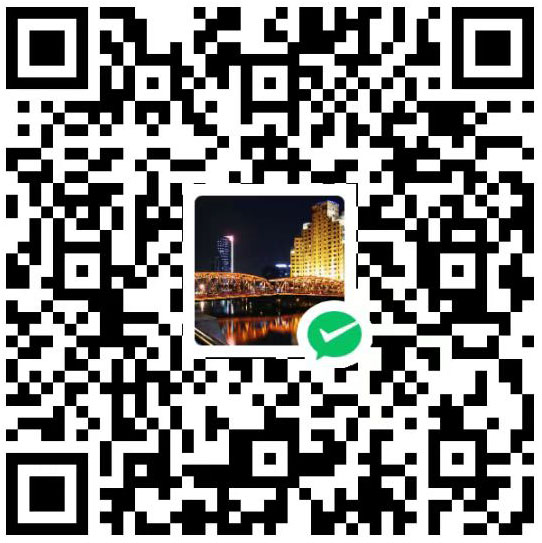 微信扫一扫
微信扫一扫  支付宝扫一扫
支付宝扫一扫